Bài học này sẽ là nơi Python bắt đầu “phục vụ” bạn như một trợ lý thực thụ – không còn là học lý thuyết hay làm demo, mà là giải quyết việc nhà, việc văn phòng, việc hằng ngày.
Bạn làm việc, còn Python lo mấy việc nhàm chán
Có những việc lặp đi lặp lại, bạn làm mỗi ngày:
- Tạo thư mục mới
- Đổi tên hàng loạt file
- Mở ứng dụng mỗi sáng
- Tìm và sao chép những file chứa từ khóa
- Gửi mail đính kèm file báo cáo
Với người bình thường, việc đó mất 15–30 phút mỗi lần.
Còn với bạn – người biết tự động hóa với Python, chỉ cần một cú click chuột.
Mục tiêu bài học
- Dùng thư viện
os,shutil,datetime - Tạo, xoá, đổi tên file và thư mục
- Lọc file theo tên, ngày, định dạng
- Di chuyển, sao chép file tự động
- Kết hợp với
pandas,email,excel,jsonđể xử lý công việc thực tế
1. Tạo thư mục tự động
import os
os.makedirs("BaiTap/Lop10", exist_ok=True)
print("✅ Đã tạo thư mục BaiTap/Lop10")
2. Đổi tên hàng loạt file
import os
folder = "AnhThietKe"
files = os.listdir(folder)
for i, ten_file in enumerate(files, 1):
duong_dan_cu = os.path.join(folder, ten_file)
ten_moi = f"anh_{i}.jpg"
duong_dan_moi = os.path.join(folder, ten_moi)
os.rename(duong_dan_cu, duong_dan_moi)
print("✅ Đã đổi tên toàn bộ ảnh.")
3. Tìm và sao chép file chứa từ khóa
import shutil
nguon = "BaoCao/"
dich = "Backup/"
os.makedirs(dich, exist_ok=True)
for file in os.listdir(nguon):
if "2025" in file and file.endswith(".xlsx"):
shutil.copy(os.path.join(nguon, file), dich)
print("✅ Đã sao lưu các file chứa 2025.")
4. Mở file, ứng dụng hoặc website tự động
import webbrowser
import subprocess
webbrowser.open("https://chat.openai.com") # Mở website
subprocess.Popen(["notepad.exe"]) # Mở Notepad
5. Lọc dữ liệu từ file Excel rồi xuất ra file mới
import pandas as pd
df = pd.read_excel("doanhthu.xlsx")
vip = df[df["Doanh thu"] >= 10000000]
vip.to_excel("vip_khachhang.xlsx", index=False)
print("✅ Đã lọc danh sách khách VIP.")
6. Hẹn giờ tự chạy (ví dụ mỗi sáng)
from datetime import datetime
if datetime.now().hour == 8:
print("Giờ làm việc! Chạy script gửi báo cáo...")
📌 Nếu bạn dùng Windows, có thể hẹn tự chạy bằng Task Scheduler
📌 Trên macOS/Linux, dùng cronjob
7. Bài tập thực hành
Bài 1: Đổi tên toàn bộ file .png trong thư mục thành slide_1.png, slide_2.png,…
Bài 2: Tạo thư mục theo tên ngày hôm nay (vd: 2025-07-23) và sao lưu các file .csv vào đó
Bài 3: Lọc danh sách học sinh có điểm dưới 5 và lưu ra canhbao.xlsx, sau đó gửi mail cảnh báo đến giám thị
Bài 4: Tự động mở Excel + trình duyệt sau khi khởi động máy (dùng subprocess hoặc os.system)
Bạn đã học được
- Xử lý file/thư mục chuyên nghiệp với
os,shutil - Biết tạo các thao tác tự động như đổi tên, backup, lọc dữ liệu
- Kết nối giữa thư mục → xử lý dữ liệu → gửi mail/báo cáo
- Mở ra tư duy: “Thay vì làm thủ công mỗi ngày, mình viết script rồi cho máy làm giùm”
Bài tiếp theo – dự án lớn cuối cùng của phần này:
👉 Bài 34: Project – Phân tích & vẽ biểu đồ dữ liệu doanh thu
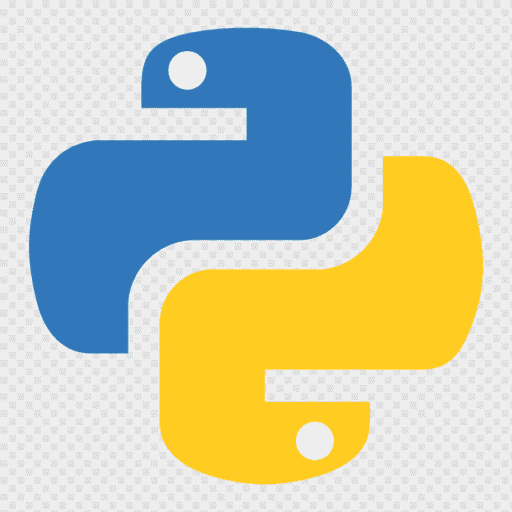
Thảo luận